Final Cut Proユーザガイド
- ようこそ
-
- Final Cut Pro 10.5の新機能
- Final Cut Pro 10.4.9の新機能
- Final Cut Pro 10.4.7の新機能
- Final Cut Pro 10.4.6の新機能
- Final Cut Pro 10.4.4の新機能
- Final Cut Pro 10.4.1の新機能
- Final Cut Pro 10.4の新機能
- Final Cut Pro 10.3の新機能
- Final Cut Pro 10.2の新機能
- Final Cut Pro 10.1.2の新機能
- Final Cut Pro 10.1の新機能
- Final Cut Pro 10.0.6の新機能
- Final Cut Pro 10.0.3の新機能
- Final Cut Pro 10.0.1の新機能
-
- 用語集
- 著作権

Final Cut Proでのトランジションの作成方法
トランジションでは、編集点の各側にあるクリップのビデオがオーバーラップします。1秒間のトランジションの場合は、左側のクリップの最後1秒間のビデオと右側のクリップの最初1秒間のビデオがオーバーラップします。編集点にトランジションを適用すると、オーバーラップを作成するために、各クリップからの追加のビデオが使用されます。このようなクリップの追加(未使用)部分を、メディアハンドルと言います。
以下の例では、ブラウザでクリップ内の範囲が選択されています。選択されている範囲をタイムライン内で編集すると、クリップの一部がメディアハンドルになります。
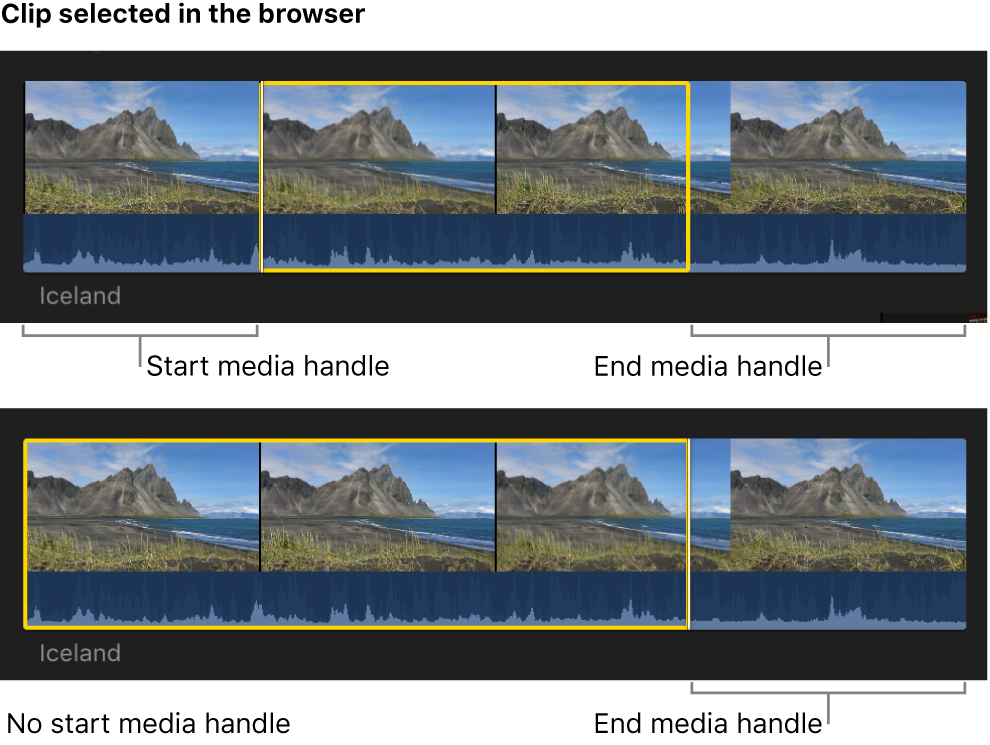
メディアハンドルとして使われるビデオ部分がトランジションに適さないこともあります。たとえば、カチンコなどの不要なビデオがメディアハンドルに含まれる場合、それがプロジェクトに表示されてしまいます。
下の図は、編集点の両側のクリップにメディアハンドルがある場合のトランジションの作成方法を示しています。トランジションがクリップをまたいで配置されます。各クリップにトランジションが半分ずつ重ねられます。各クリップの端には、トランジションを補うための未使用のメディアが追加されます。プロジェクトの合計継続時間は変わりません。
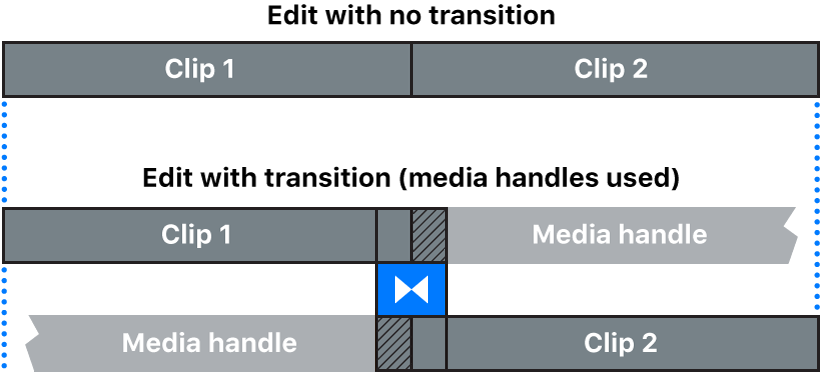
クリップのいずれかまたは両方に、デフォルトの継続時間のトランジションを補うのに十分な追加コンテンツ(メディアハンドル)がない場合は、プロジェクト内でメディアをオーバーラップしてトランジションを作成するオプションが表示されます。メディアをオーバーラップさせることを選択した場合は、使用可能なメディアハンドルが使われ、その後、必要に応じてメディアがオーバーラップされてトランジションが作成されます。
下の図は、メディアハンドルを使わずに作成されたトランジションを示しています。2つのクリップがオーバーラップされ、オーバーラップした領域にトランジションが配置されます。これは実際にはリップル編集であり、プロジェクトの合計継続時間は短くなります。
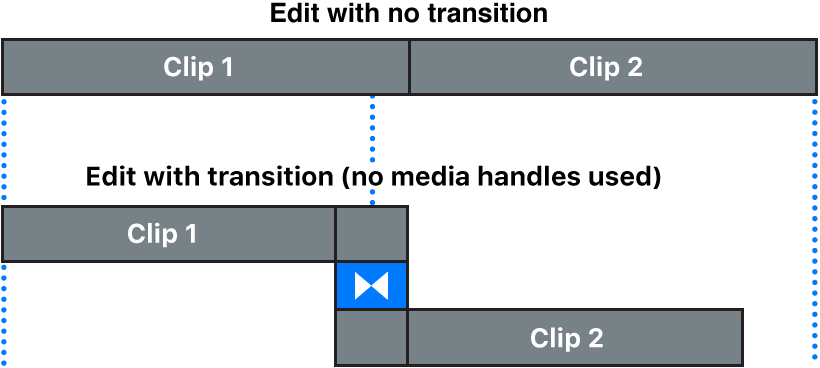
オーディオクロスフェードでも、これと同じオプションを使用できます。詳しくは、「変更」メニューを使ってオーディオクロスフェードを作成するを参照してください。
トランジションのデフォルトの継続時間を設定する方法については、Final Cut Proでデフォルトのトランジションを設定するを参照してください。